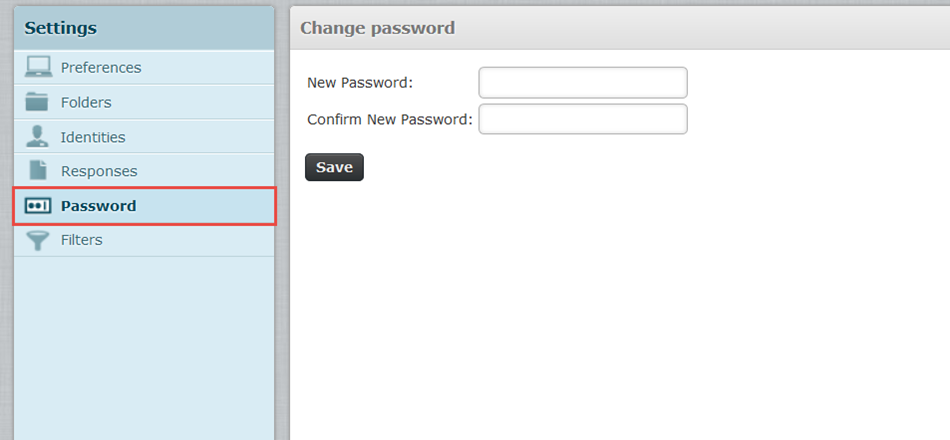جهت آشنایی بیشتر با تنظیمات صفحات وب میل roundcube موارد ذیل را مطالعه نمایید:
- در قسمت Settings تنظیمات زبان – منطقه زمانی – نوع نمایش ساعت – نوع نمایش تاریخ و برخی دیگر را می توانید انجام دهید.
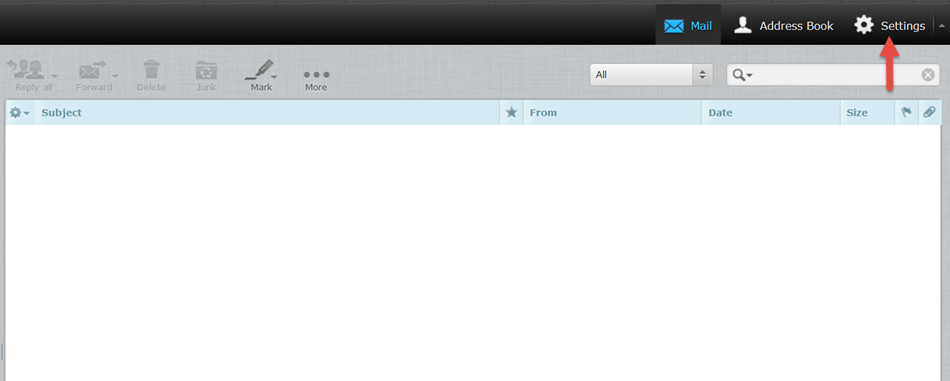
- در قسمت Preferences روی User interface کلیک نمایید. در این قسمت می توانید تنظیمات زبان، منطقه زمانی، نحوه نمایش ساعت و تاریخ، بروز رسانی و بررسی صندوق برای گرفتن پیامهای جدید و نحوه نمایش صفحه را انجام دهید.
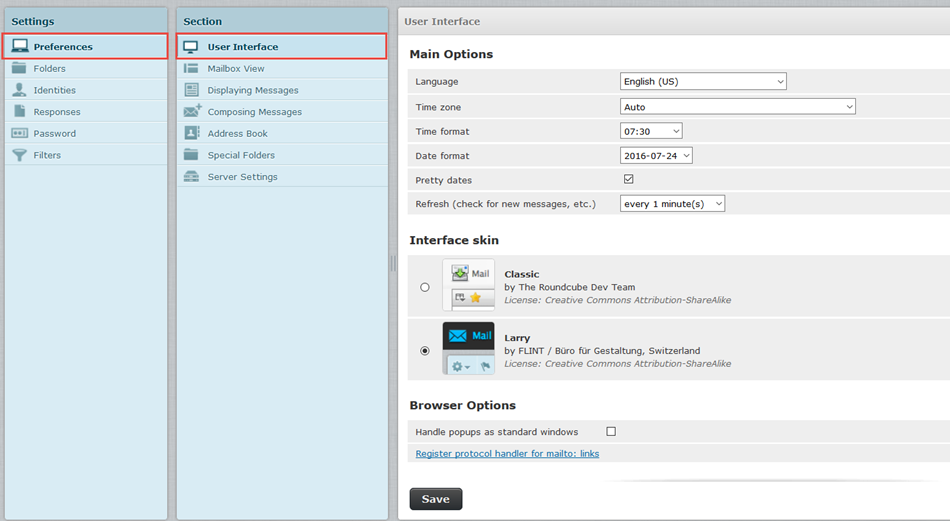
- در قسمت Mailbox view می توان تنظیماتی از قبیل نمایش تعداد نامههای دریافتی در یک صفحه، ارسال درخواست مبنی بر انتظار برای جواب، بررسی تمامی فولدرها برای یافتن نامههای جدید و غیره را انجام داد.
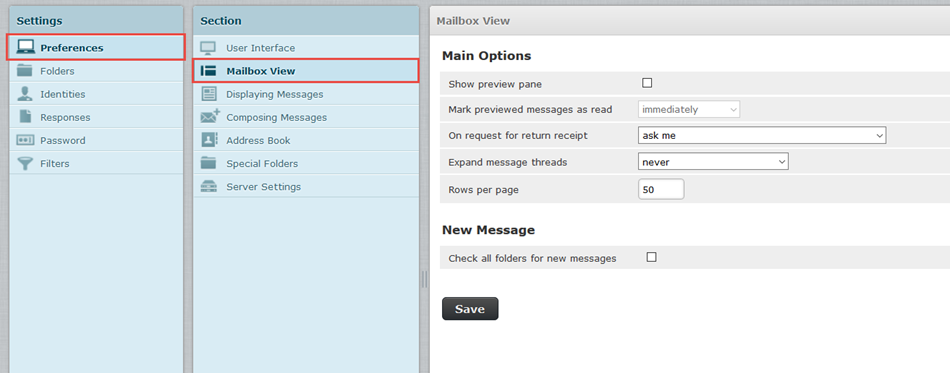
- در بخش Displaying Messages می توان مشخص نمود که نامه های دریافتی، با کلیک برروی آنها در یک پنجره جدید نمایش داده شوند. همچنین نوع استاندارد به نمایش درآمدن آنها را مشخص نمود. اگر فایلی به آن ضمیمه شده باشد در انتهای نامه نمایش داده شود و در پایان بعد از حذف نمودن و یا جابجایی نامه، پیامی برای ما نمایش داده شود.
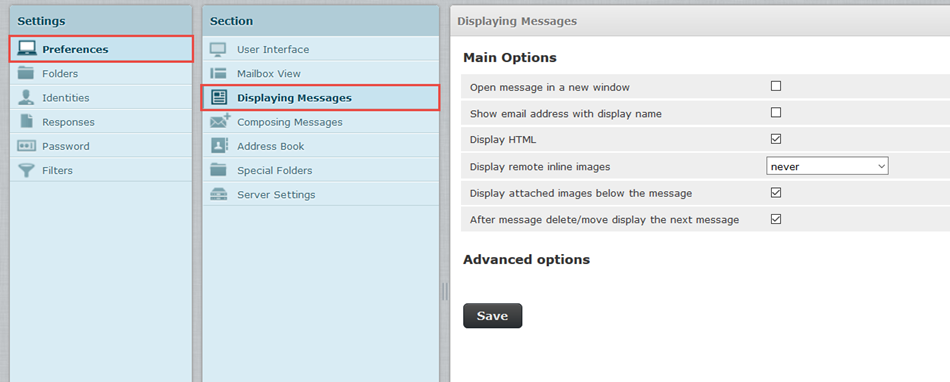
- در بخش Composing Messages می توانید تنظیماتی از قبیل: ایجاد یک پیام جدید در صفحه جدید، ذخیره نامه های طولانی به صورت اتوماتیک در Draft، نوع رمزنگاری نامهها، درخواست انتظار برای پاسخ، نمایش پیغام ارسال صحیح نامه به مقصد، نحوه باز پس دادن یک نامه، نوع فونت یک نامه، تصمیم درباره افزودن امضا به نامه های ارسالی، چک کردن نحوه درستی لغات (انگلیسی) و برخی از فیلترینگها را انجام دهید.
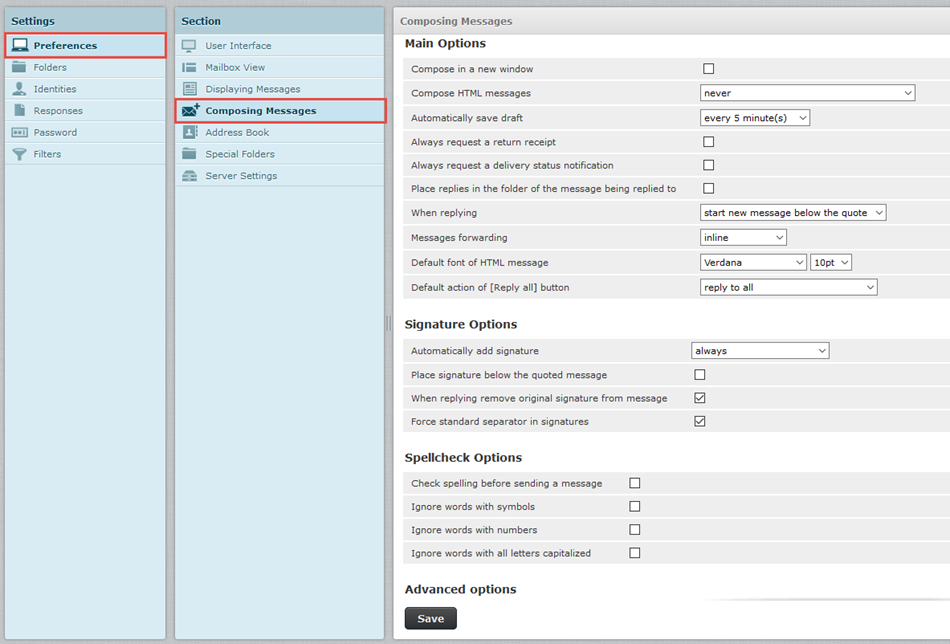
- در بخش Address book می توانید تنظیمات فهرست افرادی که از طریق میل با آنها در ارتباط هستید، نحوه به نمایش درآمدن نام آنها براساس اسم کوچک یا بزرگ، نحوه ترتیب آنها براساس نام کوچک یا بزرگ و در انتها تعداد افراد به نمایش درآمده در یک لیست را انجام دهید.
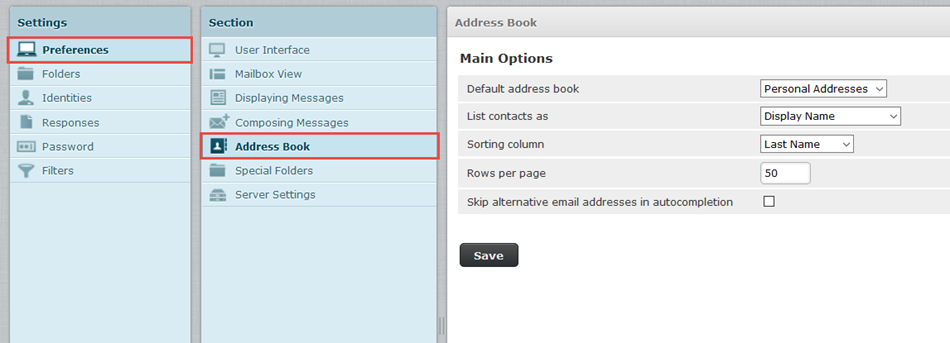
- در بخش Special folders می توانید تریتب فولدرها را مشخص نموده و یا برخی از آنها را حذف نمایید:
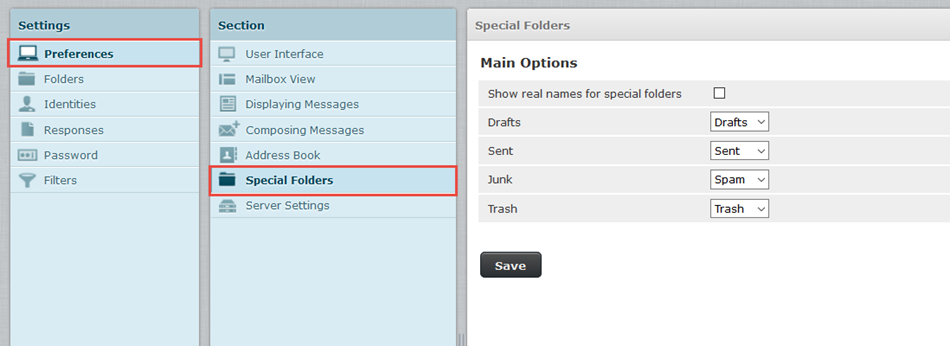
- در بخش Server Settings می توانید برخی از تنظیمات از قبیل: نامه های خوانده شده، عدم نمایش نامه های حذف شده، حذف مستقیم نامه ها و عدم انتقال آنها به Trash، حذف مستقیم نامه های داخل Junk، تخلیه سطل زباله در هنگام خروج از پنل و فشرده سازی صندوق دریافت در هنگام خروج از پنل.
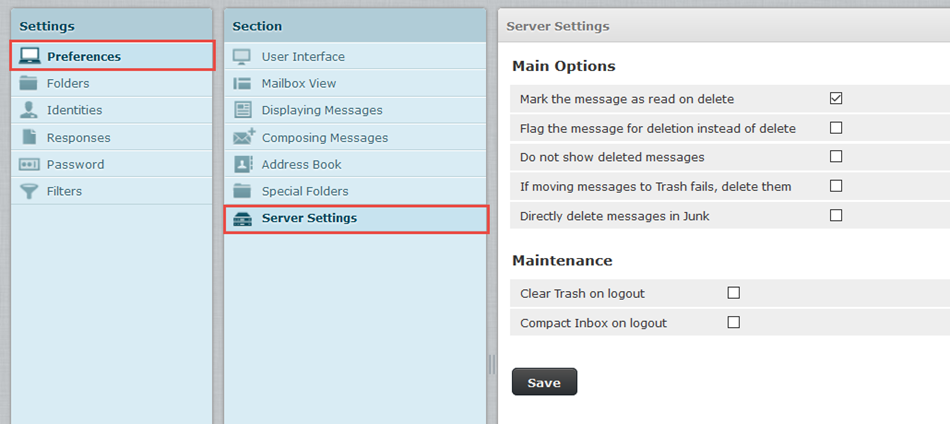
- در بخش Folders می توانید با کلیک برروی هر یک از گزینه ها مانند inbox , drafts, sent و... اطلاعاتی از قبیل نام فولدر و سایز آنها را بدست آورید:
- در بخش Identities (هویت) می توان اقدام به انجام برخی تنظیمات مانند اسم به نمایش درآمده، آدرس پست الکترونیکی، وارد کردن واحد کاری مربوطه (درصورت وجود بخشهای مختلف در اداره)، تنظیماتی برای ارسال یک نسخه از نامه به آدرس دیگر برای در دسترس بودن آن در آدرس دیگر و همچنین تنظیم یک آدرس برای فرستادن یک رونوشت از آن نامه به شخص دیگر برای در جریان قرار گرفتن از متن نامه ها استفاده نموده همچنین در انتها بخش مربوط به امضا می باشد که از آن برای تایید هویت فرستنده ایمیل می توانید استفاده نمایید.
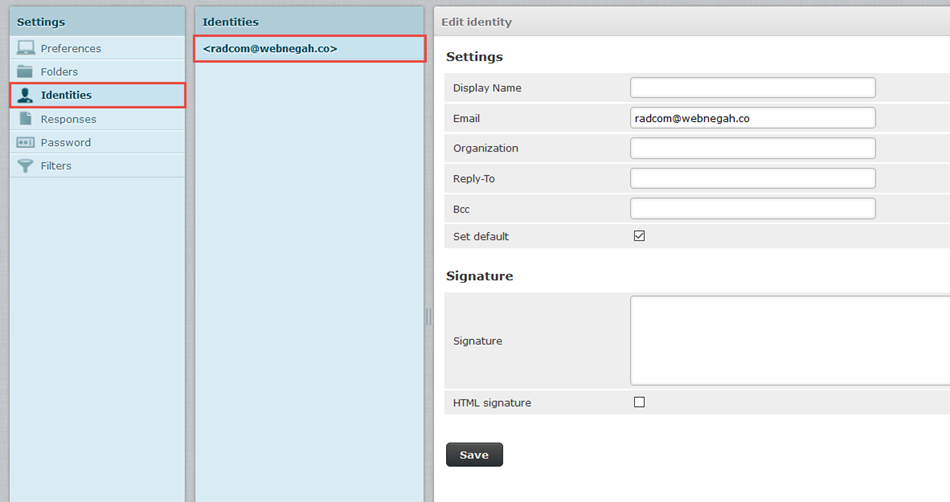
- در بخش Password می توانید گذرواژه مورد نظر را تغییر دهید. گذرواژه فعلی را می بایست وارد نموده و گذرواژه جدید به همراه تایید آن را وارد نمایید.